系统之家一键重装系统 > 装机教程 >
win10系统中我的文档在哪 win10系统如何打开我的文档
- 作者:装机大师
- 时间:2020-10-27 16:41:19
通常情况下,在电脑桌面都会看到一个我的文档文件夹,然而许多用户在升级到win10系统之后,却不知道我的文档在哪,那么要如何打开我的文档呢,接下来给大家讲解一下win10系统打开我的文档的具体方法吧。
win10打开我的文档文件夹的方法一:
1、按下win+E组合键打开资源管理器;
2、在文件资源管理器下面即可看到【文档】,打开即可进行查看。
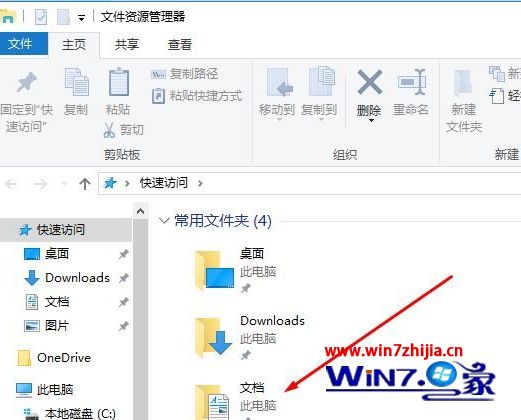
win10打开我的文档文件夹的方法二:
1、按下win+i组合键打开windows 设置,点击 【个性化】;
2、在个性化左侧点击 主题 按钮;
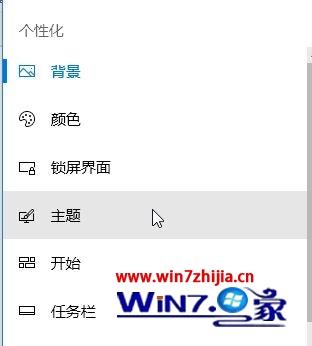
3、接着我们在主题右侧移动到最下面,点击【桌面图标设置】;
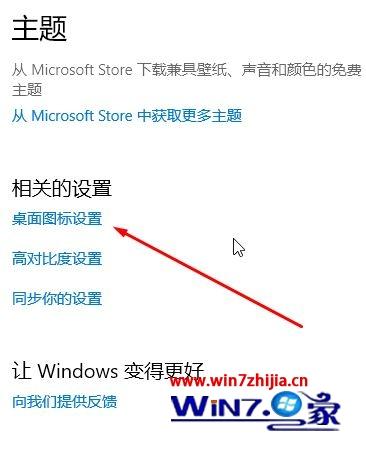
4、在桌面图标设置窗口我们勾选【用户的文件】,然后点击 应用 -- 确定保存设置即可!
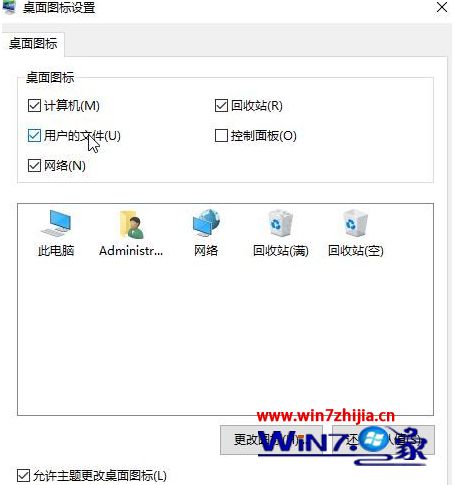
上述给大家介绍的就是win10系统中我的文档在哪的详细内容,经过上面的方法步骤就可以打开我的文档了。


















